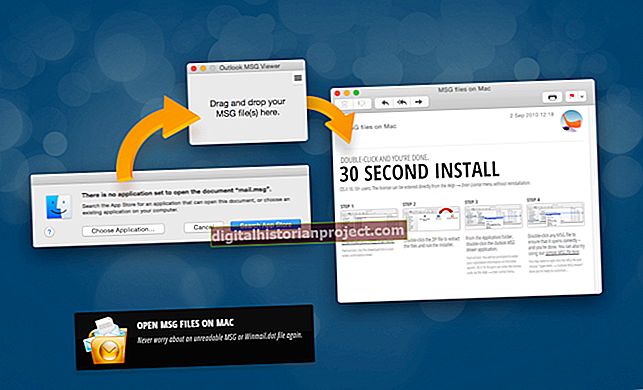Током преузимања софтверских апликација за своје пословање, можете наићи на датотеке које не можете да отворите. Неки програмери и издавачи софтвера користе формат компресије РАР за паковање великих датотека за дистрибуцију. На пример, компанија која продаје ПоверПоинт предлошке може да комбинује слике, податке, па чак и видео записе у једну РАР датотеку како би преузимање учинило погоднијим. Виндовс Екплорер, изворни менаџер датотека у оперативном систему Виндовс, може да издвоји податке из ЗИП датотека, али не отвара РАР-ове. Треба вам независна апликација да бисте издвојили садржај РАР датотеке.
Издвој помоћу ВинРар-а
1
Идите на веб локацију РАРЛаб и прегледајте две ВинРАР везе на врху странице у енглеском одељку ВинРар и РАР издање.
2
Кликните везу „ВинРАР к86 (32 бит) 4.20“ ако користите 32-битну верзију оперативног система Виндовс; у супротном кликните на „ВинРАР к64 (64 бит) 4.20“ да бисте преузели 64-битну верзију.
3
Кликните на „Сачувај датотеку“ да бисте датотеку сачували на чврстом диску. Двапут кликните на датотеку након завршетка преузимања и следите упутства док чаробњак за подешавање инсталира програм.
4
Покрените Виндовс Екплорер и дођите до фасцикле са РАР датотеком коју желите да издвојите. Кликните десним тастером миша на ту датотеку и кликните на „Издвоји датотеке“. Отвара се прозор „Пут екстракције и опције“, а оквир за текст „Адреса одредишта“ приказује путању коју ће ВинРар користити за издвајање датотека. Ако желите да издвојите на друго место, кликните на једну од фасцикли на десној табли прозора да бисте је поставили у одредишну мапу. Кликните на „ОК“ да бисте издвојили датотеке у ту мапу.
Користите ПеаЗип
1
Посетите веб локацију ПеаЗип, кликните на дугме „Бесплатно преузимање ПеаЗип“, а затим на „Преузми одмах“. Кликните на „Сачувај датотеку“ и двапут кликните на датотеку након преузимања да бисте покренули чаробњак за инсталацију. Следите упутства чаробњака да бисте инсталирали апликацију.
2
Отворите Виндовс Екплорер након што инсталирате програм и кликните десним тастером миша на РАР датотеку коју желите да издвојите. Кликните на „ПеаЗип“, а затим на „Издвоји архиве“. Отвара се прозор Екстракт и у оквиру за текст „Излаз“ приказује место на којем ће програм издвојити ваше датотеке.
3
Кликните дугме поред оквира за текст и по жељи одаберите другу фасциклу за издвојене датотеке. Кликните на „ОК“ и сачекајте док се датотеке не распакују.
Издвој помоћу ВинЗип-а
1
Идите на веб локацију ВинЗип, кликните на „Преузми ВинЗип“, а затим на „Преузми одмах“. Кликните на „Сачувај датотеку“ да бисте инсталациону датотеку сачували на рачунару.
2
Двапут кликните датотеку након преузимања и следите упутства чаробњака за инсталацију. Овај програм такође додаје нову ставку у контекстни мени програма Виндовс Екплорер.
3
Отворите Виндовс Екплорер након што инсталирате апликацију. Двапут кликните на РАР датотеку да бисте видели контекстни мени Виндовс Екплорера. Кликните на „ВинЗип“ и одаберите „Ектрацт То“ да бисте отворили ВинЗип-ов прозор Ектрацт, који приказује фасцикле на вашем чврстом диску.
4
Двапут кликните на фасциклу у коју желите да извучете РАР датотеку. Кликните на „ОК“ да бисте издвојили датотеке у фасциклу.